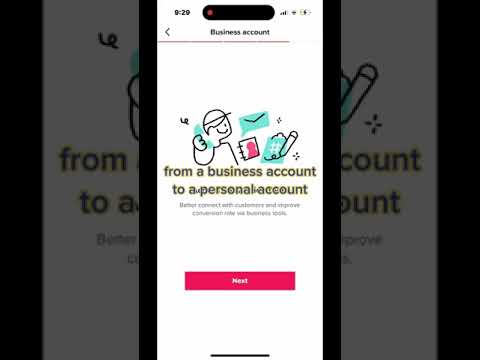Denna wikiHow lär dig hur du lägger till din dator i listan över sparade enheter i ditt Dropbox -konto och synkroniserar filer mellan din dator och din molnlagring med Dropbox -skrivbordsappen.
Steg

Steg 1. Öppna nedladdningssidan för Dropbox i en webbläsare
Skriv www.dropbox.com/install i webbläsarens adressfält och tryck på ↵ Enter eller ⏎ Return på tangentbordet.

Steg 2. Klicka på den blå knappen Ladda ner Dropbox
Detta hämtar installationsfilen för Dropbox -skrivbordsappen till din dator.
- Om du använder Windows blir du ombedd att välja en nedladdningsplats i ett nytt popup-fönster.
- Om du använder en Mac sparas din nedladdning automatiskt på datorns Nedladdningar mapp.

Steg 3. Dubbelklicka och kör installationsfilen
Följ instruktionerna i installationsguiden för att slutföra appinstallationen på din dator.

Steg 4. Öppna Dropbox -skrivbordsappen på din dator
Klicka på Dropbox -ikonen i mappen Program eller på Start -menyn för att öppna den.

Steg 5. Logga in på ditt Dropbox -konto i appen
Ange din e -postadress och lösenord och klicka på den blå Logga in knappen för att logga in på ditt konto.
- Om du loggar in på skrivbordsappen länkas din dator automatiskt till ditt Dropbox -konto.
- Alternativt kan du Logga in med Google här och använd ditt länkade Google -konto. I det här fallet måste du bekräfta ditt konto i din webbläsare.

Steg 6. Hitta Dropbox -mappen på din dator
Dina synkroniserade filer lagras i en mapp som heter Dropbox på din dators lokala lagring.